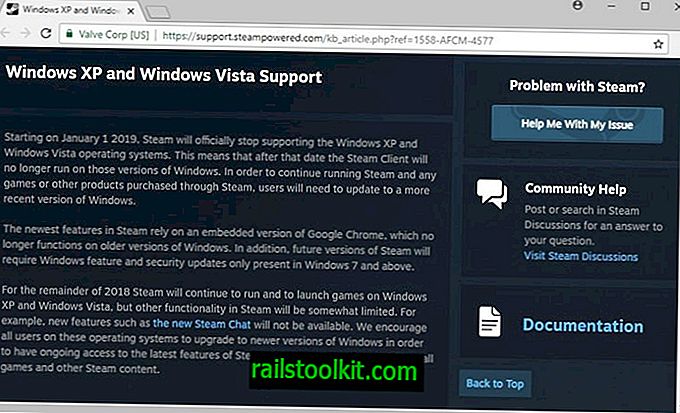v та технічно кмітливі користувачі можуть знати, що таке медіа-сервер. Ось коротке пояснення для тих, хто не знайомий з концепцією.
Коли ви встановите програму медіа-сервера на свій комп'ютер, вона стає вашим хост-сервером. Ви можете підключитися до нього зі свого телефону та передавати носій, який зберігається на жорсткому диску комп'ютера. Думайте про це як YouTube або Spotify, але ваш комп'ютер - це сервер, а наявний вміст базується на медіафайлах на комп'ютері.

Ми розглянемо Jellyfin, безкоштовну альтернативу для Plex з відкритим кодом. Сервер Jellyfin доступний для дистрибутивів Linux, macOS та Windows, і для цього посібника ми будемо використовувати Windows.
Порада . Перегляньте наш список найкращих альтернатив Windows Media Center щодо інших параметрів.
Процес трохи тривалий, але він досить простий і вам не потрібні якісь технічні навички. Я спробую зробити це максимально просто.
Вам знадобляться наступні:
- Комп'ютер, підключений до маршрутизатора. Не має значення, чи це дротовий / бездротовий доступ, але вам знадобиться Wi-Fi для передачі вмісту на пристрої, які підключаються до бездротової мережі.
- Програма медіа-сервера (Jellyfin)
- Телефон або потоковий пристрій з клієнтською програмою (мобільний додаток Jellyfin або додаток Plex)
Як встановити Jellyfin на Windows
1. Завантажте останній сервер Jellyfin з офіційного веб-сайту.
2. Витягніть архів і запустіть Jellyfin.exe
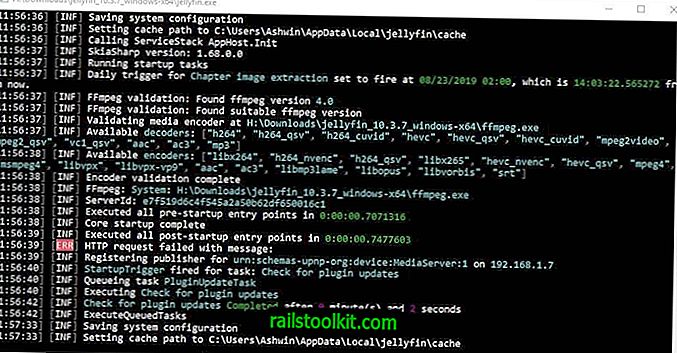
3. Вікно командного рядка має відкрити та встановити необхідні служби. Тримайте це вікно відкритим, це серверний додаток.
4. Програма відкриває нову вкладку браузера та відображає посібник із швидкого запуску Jellyfin.
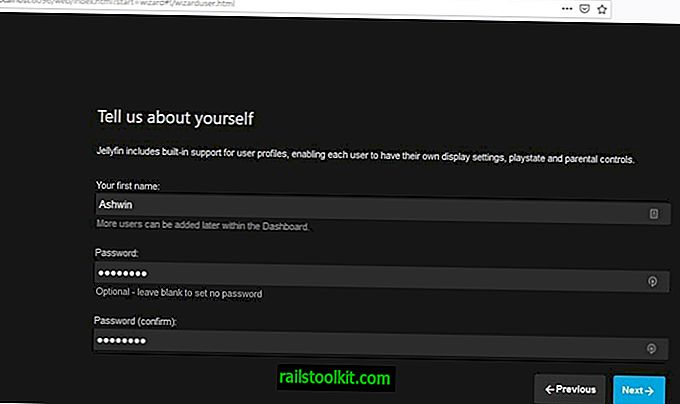
5. Дотримуйтесь інструкцій на екрані, щоб налаштувати ім'я та пароль облікового запису вашого локального сервера.
6. Далі буде запропоновано додати вашу медіатеку. Виберіть папки на своєму комп’ютері (або зовнішній жорсткий диск USB), у якому є фільми, телевізійні шоу, музика, які ви хочете передавати.

Примітка. Виберіть відповідну категорію для кожної папки, тобто категорію телевізійних передач для папки телевізійних серій та папки фільми. Це може здатися очевидним, але є причина, чому слід вибрати відповідну категорію. Програма витягує метадані / мистецтво з відповідних ресурсів в Інтернеті та відображає їх у додатку клієнтського пристрою.
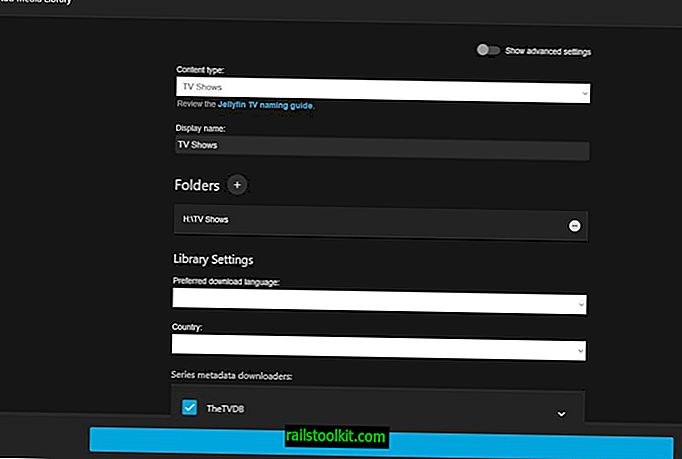
7. Під час вибору папки ви побачите кілька додаткових налаштувань, окрім вибору мови та регіону більшість цих параметрів є необов’язковими. Ми там на півдорозі.
Як підключитися до вашого сервера Jellyfin
1. Після налаштування медіатеки ви перейдете на домашню сторінку сервера. (див. перший скріншот).
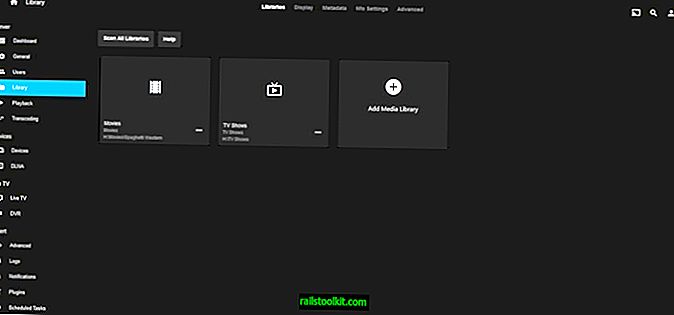
2. Клацніть піктограму меню зліва та виберіть параметр "Інформаційна панель". (Розділ адміністратора).
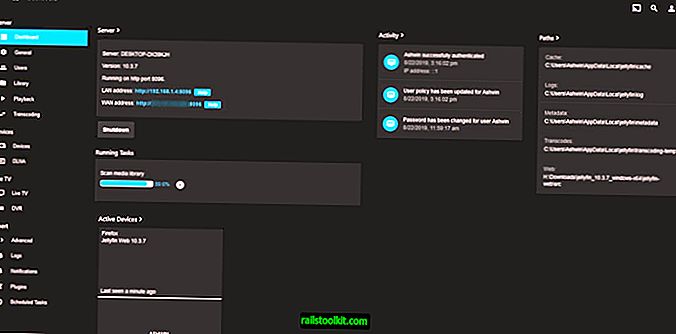
3. Тут ви побачите ім'я вашого сервера, номер версії (Jellyfin), номер порту (8096) та 2 URL-адреси; LAN-адреса та WAN-адреса.
Локальна адреса - це локальна URL-адреса хоста, тобто використовуватися, коли ваш сервер та клієнтський пристрій знаходяться в одній мережі. (Наприклад, ваша домашня мережа, де ваш ПК та телефон підключені до одного Wi-Fi).
Адреса WAN - це URL-адреса, яку ви можете використовувати для підключення до сервера з віддаленої мережі. (Коли ви не вдома та хочете передавати медіа з вашого сервера).
4. Завантажте клієнтське додаток Jellyfin на пристрій, який ви хочете використовувати для потокової передачі: телефон Android (Google Playstore) або Android TV (Amazon FireStick, Google Chromecast) або Kodi.
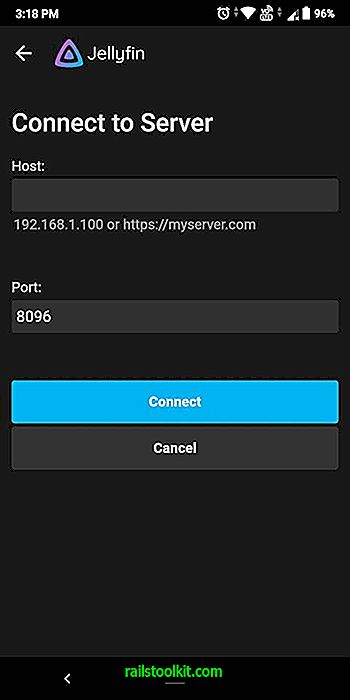
5. Відкрийте клієнтську програму, і вам буде запропоновано ввести URL-адресу сервера, до якого потрібно підключитися. Щоб отримати URL-адресу, зверніться до кроку 3. Введіть його, не додаючи номер порту в кінці. Наприклад, мені довелося набрати 192.168.1.4
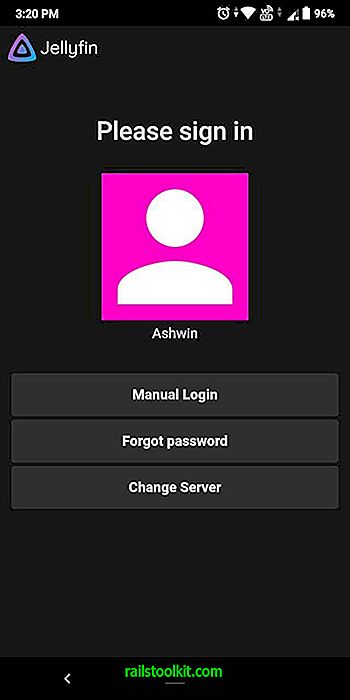
6. Введіть пароль, встановлений під час налаштування сервера для автентифікації вашого з'єднання.
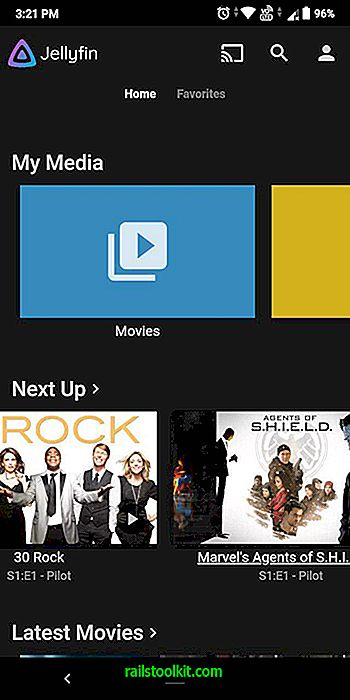
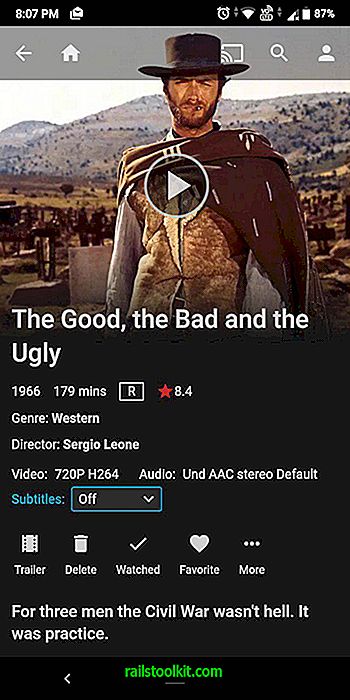
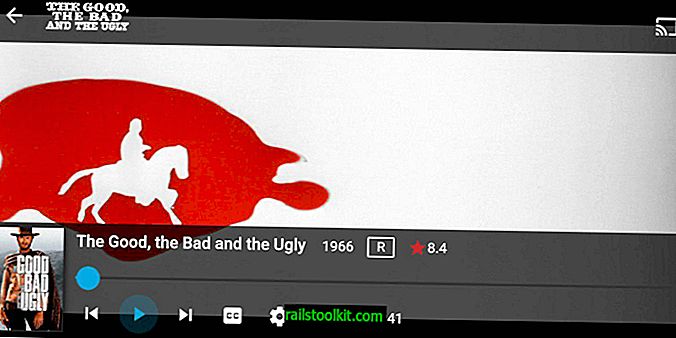
Це все, що там є. Я використовую додаток Jellyfin на своєму телефоні Android для підключення до сервера Jellyfin, розміщеного на моєму ноутбуці. Мобільний додаток синхронізується з бібліотекою, і я можу дивитись відео на моєму ПК, по телефону.
Заключні слова
Я не використовую медіа-сервери часто, але коли я це робив, я використовував Plex. Я натрапив на Еммі, коли шукав альтернативу, а потім виявив, що це порушує GPL. Вони перестали випускати вихідний код, а потім перейшли у власність.
Ви можете знайти варіанти преміум-класу на офіційному веб-сайті, і на тому самому сайті написано, що програма ліцензована відповідно до GPL v2. На сторінці GitHub показано, що остання фіксація була зроблена 20 вересня 2018 року. Розробники підтвердили в один момент, що лише частина програми використовує закрите джерело. Це безумовно порушує ліцензію.
Я продовжував шукати альтернативи, і саме так я дізнався про Jellyfin, який є безкоштовною форкою Emby та додатком із відкритим кодом. Його розробка тимчасово вдарила, коли Еммі заявила про «ліцензійні питання» в коді Jellyfin (о, іронія).
Це полегшило мені вибір, і я поїхав з Jellyfin. Я намагаюся новий додаток для настільних ПК Plex, щоб слідкувати за будь-якими потенційними поліпшеннями. ICYMI, Plex оголосив про закінчення терміну служби Plex Media Player (30 січня 2020 року), і зараз зосереджується на автономних програмах для macOS, Windows 7 SP1 та новіших версій.